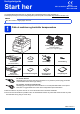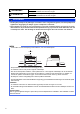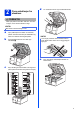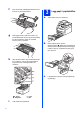User manual
Table Of Contents
- Hurtigstartguide MFC-9140CDN / MFC-9330CDW / MFC-9340CDW
- Start her
- 1 Pakk ut maskinen og kontroller komponentene
- 2 Fjern emballasjen fra maskinen
- 3 Legg papir i papirskuffen
- 4 Koble til strømledningen og telefonledningen
- 5 Angi land
- 6 Stille inn lokalt språk
- 7 Velge svarmodus
- 8 Stille inn dato og klokkeslett
- 9 Angi personlig informasjon (stasjons-ID)
- 10 Fakssendingsrapport
- 11 Stille inn telefonlinjekompatibilitet
- 12 Stille inn telefonlinjetype
- 13 Automatisk skifting mellom sommertid/vintertid
- 14 Angi tidssonen
- 15 Velge tilkoblingstypen din
- For brukere av Windows® USB-grensesnittet (Windows® XP/XP Professional x64 Edition/Windows Vista®/ Windows® 7/Windows® 8)
- For brukere av Macintosh USB-grensesnittet (Mac OS X v10.6.8, 10.7.x, 10.8.x)
- For brukere av Windows® kablet nettverksgrensesnitt (Windows® XP/XP Professional x64 Edition/Windows Vista®/ Windows® 7/Windows® 8)
- For brukere av Macintosh kablet nettverksgrensesnitt (Mac OS X v10.6.8, 10.7.x, 10.8.x)
- For brukere av trådløst nettverksgrensesnitt (MFC-9330CDW / MFC-9340CDW)
- 16 Før du begynner
- 17 Velg din trådløse oppsettsmetode
- Oppsett med CD-ROM-en og midlertidig bruk av en USB-kabel (Windows® og Macintosh)
- Manuelt oppsett fra kontrollpanelet med veiviseren for oppsett (Windows®, Macintosh og mobile enheter)
- Ett trykk-oppsett med WPS (Wi-Fi Protected Setup) eller AOSS™ (Windows®, Macintosh og mobile enheter)
- Feilsøking
- Skrive inn tekst
- Installer driverne og programvare (Windows® XP/XP Professional x64 Edition/Windows Vista®/ Windows® 7/Windows® 8) (MFC-9330CDW / MFC-9340CDW)
- Installer drivere og programvare (Mac OS X v10.6.8, 10.7.x, 10.8.x) (MFC-9330CDW / MFC-9340CDW)
- For nettverksbrukere
- Annen informasjon
- Forbruksmateriell
- Start her
9
10
Fakssendingsrapport
Brother-maskinen er utstyrt med en
sendingsverifiseringsrapport du kan bruke som
bekreftelse på at faksen er sendt. Denne rapporten
inneholder navn eller faksnummer til mottakeren,
dato, klokkeslett og varighet for sendingen, antall
sider som ble sendt, og om sendingen var vellykket.
Hvis du vil bruke Fakssendingsrapport-funksjonen:
uu Avansert brukermanual: Skrive ut rapporter.
11
Stille inn
telefonlinjekompatibilitet
Hvis du kobler maskinen til en VoIP-tjeneste (over
Internett) må du endre kompatibilitetsinnstillingen.
a Trykk på .
b Trykk på Alle innst..
c Sveip opp eller ned, eller trykk på a eller b for å
vise Grunn oppsett.
Trykk på Grunn oppsett.
d Sveip opp eller ned, eller trykk på a eller b for å
vise Kompatibilitet.
Trykk på Kompatibilitet.
e Trykk på Grunnleggende (VoIP).
f Trykk på .
12
Stille inn telefonlinjetype
Hvis du kobler maskinen til en linje som også bruker
hussentral (PBX) eller ISDN til å sende og motta
fakser, må du endre telefonlinjetypen ved å følge
fremgangsmåten nedenfor.
a Trykk på .
b Trykk på Alle innst..
c Sveip opp eller ned, eller trykk på a eller b for å
vise Grunn oppsett.
Trykk på Grunn oppsett.
d Sveip opp eller ned, eller trykk på a eller b for å
vise Linje Valg.
Trykk på Linje Valg.
e Trykk på Normal, ISDN eller PBX.
Velg ett av følgende alternativer:
Hvis du velger ISDN eller Normal, går du til
trinn i.
Hvis du velger PBX, gå til trinn f.
f Velg ett av følgende alternativer:
Hvis du ønsker å endre det gjeldende
nummerprefikset, skal du trykke på På eller
Alltid og gå til trinn g.
Hvis du ikke ønsker å endre det gjeldende
nummerprefikset, går du til trinn i.
g Trykk på Tast inn prefiks.
h Tast inn nummerprefikset (opptil fem sifre) med
knappene på Pekeskjerm, og trykk deretter på
OK.
i Trykk på .
MERK
Hvis du bruker en analog telefonlinje, hopper du
over dette trinnet.
MERK
• Standardprefiksinnstillingen er "!".
• Hvis du velger På, vil et trykk på R gi deg tilgang
til en ekstern linje.
• Hvis du velger Alltid, kan du få tilgang til en
ekstern linje uten å trykke på R.
MERK
• Du kan bruke tallene 0 til 9 og tegnene #, l og !.
• Du kan ikke bruke ! med noen andre tall eller
tegn.
• Hvis telefonsystemet krever tidsbestemt
tilbakeringing, trykk på ! på Pekeskjerm.